如何解决笔记本电脑按F1至F12键需要同时按下FN键的问题
更新时间:2023-08-05 08:46:37作者:jiang
笔记本怎么设置不按fn键可以按f1到f12,现如今笔记本电脑已经成为人们生活中必不可少的工具之一,随着科技的不断进步,笔记本电脑的键盘设置也日益多样化,其中一个常见的问题就是按下F1至F12键时需要同时按下FN键。对于习惯使用这些功能键的用户来说,这无疑给操作带来了一定的不便。如何解决这个问题呢?让我们一起来探讨一下。
具体方法:
1.在笔记本关机的状态下,按【fn+f2】,然后按开机。
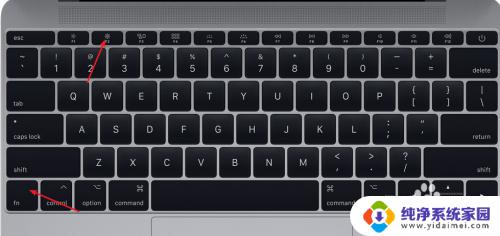
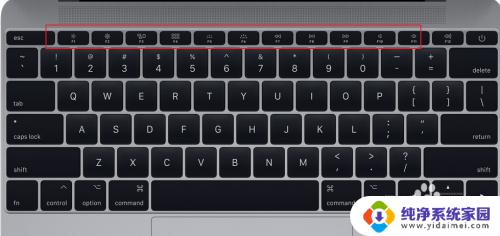
2.此时进入到BIOS,然后选择【system configuration】类似的选项。
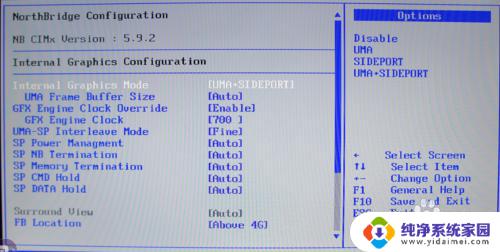
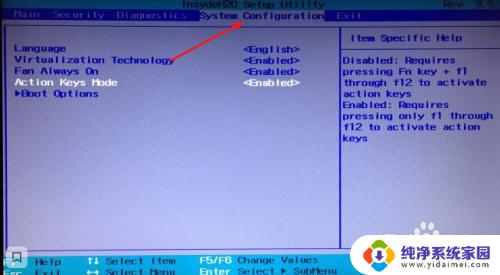
3.找到【action keys mode】,反正有keys的就是了。然后设置为【enable】。
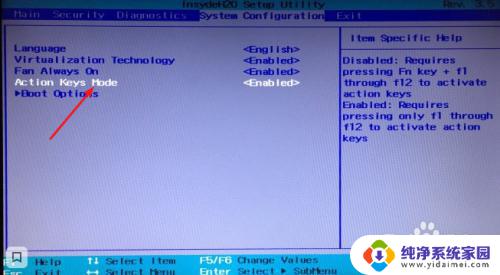
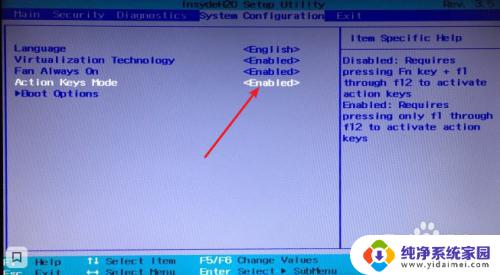
4.此时按【F10】,点击【OK】。

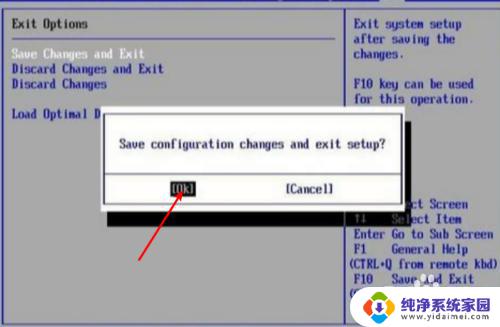
5.那么此时电脑上的f1到f12都不用按fn就可以使用了,如下图。

以上就是笔记本如何设置才能按下 F1 到 F12 键而不需要按下 Fn 键的全部内容,如果您遇到了相同的问题,可以参考本文中介绍的步骤进行修复,希望这篇文章对大家有所帮助。
如何解决笔记本电脑按F1至F12键需要同时按下FN键的问题相关教程
- 笔记本的f1~f12键如何开启 如何打开笔记本F1到F12功能键
- 电脑开机显示按f1怎么解决 电脑开机总需要按F1的原因
- 笔记本开机按f1才能开机 电脑每次启动都要按F1怎么解决
- 笔记本f1至f12功能键怎么打开 如何开启笔记本电脑F1键的功能
- 联想笔记本f1怎么变成普通按键 如何将Lenovo键盘上的F1 F12键重新设置为标准键
- 惠普笔记本上的f1-f12键怎么开启 笔记本电脑f1到f12键的快捷键功能
- 笔记本电脑的f8怎么按出来 笔记本电脑上F1到F12键的快捷键
- 如何打开f12 快捷键 怎样打开笔记本电脑的F1到F12功能键
- 关闭笔记本f1-f12的功能键 如何关闭Windows 10中的F1到F12快捷键
- 笔记本怎么用f1-f12 如何打开笔记本F1到F12功能键
- 电脑打印机怎么设置默认打印机 怎么在电脑上设置默认打印机
- windows取消pin登录 如何关闭Windows 10开机PIN码
- 刚刚删除的应用怎么恢复 安卓手机卸载应用后怎么恢复
- word用户名怎么改 Word用户名怎么改
- 电脑宽带错误651是怎么回事 宽带连接出现651错误怎么办
- 怎么从邮箱里发送文件 怎样用邮箱发送文件给他人